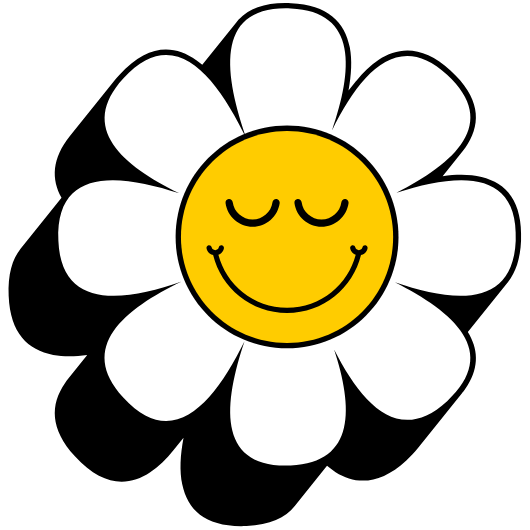새로 장만한 갤럭시 버즈3 프로, 큰맘 먹고 구매했는데 이어버드를 살짝만 만져도 음악이 뚝뚝 끊기시나요? 귀에서 빼지도 않았는데 마음대로 재생이 멈춰서 답답했던 경험, 다들 한 번쯤 있으실 겁니다. 비싼 돈 주고 산 최신 기기가 이런 사소한 오류 때문에 제값을 못 하는 것 같아 속상하시죠? 사실 이건 기기 고장이 아닐 가능성이 높습니다. 저 역시 이 문제로 골머리를 앓다가 아주 간단한 방법 하나로 해결했습니다. 이 글 하나로 지긋지긋한 착용 감지 센서 오류를 완벽하게 해결해 드리겠습니다.
갤럭시 버즈3 프로 사용법 핵심 요약
- 갤럭시 버즈3 프로의 착용 감지 센서 오류는 대부분 이어팁 사이즈가 맞지 않거나 센서 부위가 오염되어 발생합니다.
- 갤럭시 웨어러블 앱에서 간단한 설정 변경(터치 컨트롤 재설정)이나 소프트웨어 업데이트, 초기화로 쉽게 문제를 해결할 수 있습니다.
- 문제가 계속된다면 이어버드와 충전 케이스를 깨끗하게 청소하고, 올바른 착용법을 다시 한번 확인하는 것이 근본적인 해결책입니다.
갤럭시 버즈3 프로 착용 감지 센서 오류의 진짜 원인
음악을 듣다가 잠시 이어버드를 귀에서 빼면 자동으로 재생이 멈추고, 다시 착용하면 재생되는 편리한 기능. 바로 ‘착용 감지 센서’ 덕분입니다. 하지만 이 센서가 때로는 너무 예민하게 반응하여 사용자를 불편하게 만들기도 합니다. 이 문제의 원인은 보통 복잡한 기기 결함이 아닌 몇 가지 간단한 이유 때문입니다.
가장 흔한 원인은 바로 ‘부정확한 착용’입니다. 사람마다 귀 모양이 다르기 때문에, 기본으로 장착된 이어팁이 내 귀에 맞지 않으면 이어버드가 귀에 완전히 밀착되지 않습니다. 이 작은 틈 때문에 센서는 사용자가 이어버드를 벗은 것으로 오인하게 됩니다. 또한, 귀지나 먼지, 땀 같은 이물질이 센서 주변을 가리는 경우에도 오작동의 원인이 될 수 있습니다. 드물게는 소프트웨어적인 충돌이나 오래된 펌웨어 버전 때문에 일시적인 오류가 발생하기도 합니다.
단계별 착용 감지 센서 오류 해결 방법
이제부터 골치 아픈 센서 오류를 단계별로 해결하는 방법을 알려드리겠습니다. 대부분 1, 2단계에서 문제가 해결되니 차근차근 따라 해 보세요.
1단계 가장 먼저 확인할 것 올바른 착용법과 이어팁
가장 기본적이면서도 가장 중요한 단계입니다. 갤럭시 버즈3 프로의 성능을 100% 활용하기 위해서는 올바른 착용이 필수입니다. 이어버드의 L(왼쪽), R(오른쪽) 표시를 확인하고, 귀에 넣은 후 아래쪽으로 살짝 돌려 귀에 착 달라붙는 느낌이 들도록 고정해야 합니다. 이렇게 올바르게 착용하는 것만으로도 액티브 노이즈 컨트롤(ANC) 성능과 전체적인 음질이 향상되는 효과를 볼 수 있습니다.
만약 이렇게 착용해도 어딘가 불안정하다면, 동봉된 다른 사이즈의 이어팁으로 교체해 보세요. 내 귀에 맞는 최적의 이어팁을 찾는 것은 안정적인 착용감은 물론, 정확한 센서 작동을 위한 첫걸음입니다.
2단계 이어버드 및 센서 청소하기
우리 귀는 생각보다 많은 유분과 분비물을 배출합니다. 이것들이 이어버드에 묻어 착용 감지 센서를 가리면 오류가 발생하기 쉽습니다. 부드럽고 마른 천이나 면봉을 사용해 이어버드의 충전 단자와 착용 감지 센서 주변을 부드럽게 닦아주세요. 특히 센서가 있는 안쪽의 움푹 파인 부분을 꼼꼼하게 관리하는 것이 중요합니다. 충전 케이스 내부의 충전 단자도 함께 청소해주면 충전 불량 문제도 예방할 수 있습니다. 단, 알코올이나 세정제를 직접 사용하는 것은 고장의 원인이 될 수 있으니 피해야 합니다.
3단계 갤럭시 웨어러블 앱 설정 확인 및 재시작
물리적인 문제가 아니라면, 이제 소프트웨어를 점검할 차례입니다. 스마트폰에서 ‘갤럭시 웨어러블’ 앱을 실행하세요.
- 펌웨어 업데이트 확인: ‘이어버드 설정’ > ‘이어버드 소프트웨어 업데이트’로 들어가 최신 버전의 펌웨어가 있는지 확인하고, 있다면 즉시 업데이트를 진행하세요. 삼성은 소프트웨어 업데이트를 통해 기능 개선과 안정성 문제를 꾸준히 해결해 줍니다.
- 설정 초기화: 문제가 계속된다면 ‘이어버드 설정’ > ‘초기화’를 진행해 보세요. 이어버드의 모든 설정이 공장 출하 상태로 돌아가며, 이 과정에서 얽혀있던 소프트웨어 문제가 해결될 수 있습니다. 초기화 후에는 스마트폰과 다시 블루투스 페어링을 해야 합니다.
- 간단한 재시작: 가장 간단한 방법은 양쪽 이어버드를 충전 케이스에 넣고 뚜껑을 닫았다가 10초 정도 후에 다시 여는 것입니다. 이 간단한 재시작만으로도 일시적인 연결 오류나 센서 오류가 해결되기도 합니다.
착용 감지 오류 외 알아두면 유용한 꿀팁
이왕 갤럭시 웨어러블 앱을 켠 김에, 갤럭시 버즈3 프로를 더욱 스마트하게 사용할 수 있는 몇 가지 꿀팁을 확인해 보세요.
연결성 높이기 아이폰 노트북 PC TV 연결
갤럭시 버즈3 프로는 삼성 갤럭시 스마트폰이나 태블릿, 워치와 환상적인 호환성을 자랑하지만, 다른 기기와의 연결도 문제없습니다. 아이폰 연결이나 노트북, PC 연결도 일반적인 블루투스 이어폰과 동일하게 페어링할 수 있습니다. 특히 여러 기기를 오가며 작업한다면 ‘자동 전환 (오토 스위치)’ 기능을 꼭 활용해보세요. 태블릿으로 영상을 보다가 스마트폰에 전화가 오면 자동으로 연결이 전환되어 편리합니다. 멀티포인트 연결을 지원하여 두 개의 기기에 동시에 연결 상태를 유지할 수도 있습니다.
음질과 통화 품질 극대화하기
웨어러블 앱의 ‘이퀄라이저(EQ)’ 설정을 통해 자신의 취향에 맞는 음질을 만들 수 있습니다. ‘액티브 노이즈 컨트롤’과 ‘주변 소리 듣기’ 기능의 강도도 조절할 수 있으니, 상황에 맞게 설정하여 사용의 질을 높여보세요. 360 오디오 기능은 고개를 돌리는 방향에 따라 소리가 따라오는 듯한 몰입감 넘치는 경험을 제공합니다. 또한, 여러 개의 마이크를 활용하여 통화 시 주변 소음을 줄여주므로 훨씬 선명한 통화 품질을 경험할 수 있습니다.
배터리 관리와 분실 방지
스마트폰에 뜨는 팝업 창이나 위젯을 통해 이어버드와 충전 케이스의 배터리 잔량을 쉽게 확인할 수 있습니다. 무선 충전을 지원하여 더욱 편리하게 충전이 가능하며, 배터리 수명을 오래 유지하기 위해서는 완전 방전되기 전에 충전하는 습관이 좋습니다. 만약 이어버드를 어디에 뒀는지 기억나지 않을 때는 ‘내 이어버드 찾기’ 기능을 사용해 보세요. 이어버드에서 소리가 나게 하여 위치 추적을 도와주므로 분실 위험을 크게 줄일 수 있습니다.
자주 묻는 질문 (FAQ)
| 문제 상황 | 간단 해결책 |
|---|---|
| 한쪽 이어버드만 소리가 안 들려요. (한쪽 안들림) | 먼저 해당 이어버드의 배터리 잔량을 확인하고, 케이스에 넣었다 빼서 재연결을 시도해 보세요. 그래도 해결되지 않으면 이어버드 초기화를 진행하는 것이 좋습니다. |
| 전체적으로 소리가 너무 작아요. (소리 작음) | 스마트폰의 미디어 볼륨이 낮게 설정되어 있지 않은지 확인하세요. 또한, 웨어러블 앱의 ‘이어버드 설정’ > ‘터치 컨트롤’에서 길게 누르기 동작을 볼륨 조절로 설정하여 이어버드 자체 볼륨을 조절할 수 있습니다. |
| 게임할 때 소리가 늦게 들려요. (지연 시간) | 갤럭시 웨어러블 앱의 ‘실험실’ 메뉴에서 ‘게임 모드’를 활성화하면 오디오 지연 시간을 최소화하여 게임 플레이 경험을 향상시킬 수 있습니다. |